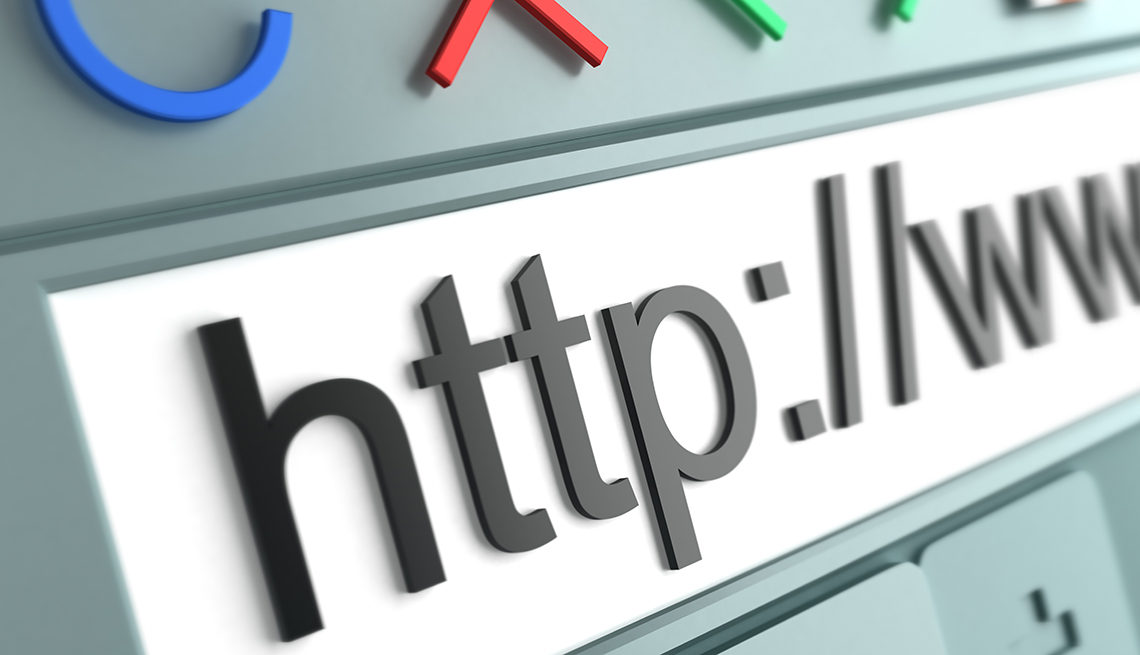
Historial de búsqueda del navegador de internet
- Select a language for the TTS:
- Spanish Female
- Spanish Male
- Spanish Latin American Female
- Spanish Latin American Male
- Language selected: (auto detect) - ES
Play all audios:

Ya sea en una Mac o en una PC, se puede hacer clic en cualquier elemento de la lista para pasar a esa página web. Puedes hacer clic en los tres puntos verticales a la derecha del título de
página que aparece en la lista, para ver qué otras partes del sitio web has visitado y en qué fecha. Asimismo, puedes optar por borrar cualquier elemento individual de la lista que aparece
en tu historial. En todos los navegadores, los datos incluidos en la lista se remontan a la última vez que borraste tu historial de navegación. • EN SAFARI, puedes hacer clic en HISTORIAL |
MOSTRAR TODO EL HISTORIAL, en la barra de menús, para abrir una lista de todos los sitios que has visitado hoy, seguidos por los demás sitios ordenados por fecha. Haz clic en el TRIÁNGULO
QUE APUNTA HACIA LA DERECHA (►) para convertirlo en uno que APUNTA HACIA ABAJO (▼), acompañado de una lista de los sitios web visitados en ese día. Este tipo de lista se conoce también como
un "acordeón" que se puede expandir. En una PC con Windows, para encontrar el historial de búsqueda en el navegador Chrome, puedes hacer clic en los tres puntos verticales que
aparecen en la esquina superior derecha de la pantalla | Historial | Historial. En otra pestaña se abrirá una pantalla completa con tu historial de búsqueda. AARP Si haces doble clic en una
de las páginas web que figuran en la lista, volverás a dicha página. Si haces clic con el botón derecho del ratón, tendrás la opción de "Abrir en nueva pestaña", "Abrir en
nueva ventana", "Copiar" o "Eliminar". • EN EDGE, puedes seleccionar HISTORIAL para ver una lista de todas las páginas ordenadas por fecha, las páginas recientemente
cerradas o las pestañas de otros dispositivos, agrupadas por pestaña. Si lo permites, Edge sincronizará tu historial de navegación de todos tus dispositivos, así que puedes sincronizar los
datos de tu teléfono inteligente o tableta con los de tu computadora. Si haces doble clic en un sitio, este se abrirá de nuevo. Si haces clic con el botón derecho, verás las opciones de
"Abrir en nueva pestaña", "Abrir en nueva ventana" o "Copiar enlace". • EN FIREFOX, si seleccionas HISTORIAL | ADMINISTRAR HISTORIAL (en las PC) o MOSTRAR TODO
EL HISTORIAL (en las Mac), aparecerá una Biblioteca de todos los sitios web que has visitado, organizados por los de "Hoy", "Ayer", "Últimos 7 días", "Este
mes", "Los cinco meses anteriores" y "Más de 6 meses". Haz doble clic en el grupo de páginas que quieres abrir. Luego, haz doble clic en una página para volver a
visitarla. Si usas el botón derecho del ratón para hacer clic en una página, verás ocho opciones, dos de las cuales no se ofrecen en otros navegadores: "Abrir en una nueva ventana
privada", para navegar por el sitio sin dejar mucho rastro, y "Olvidar este sitio", para borrar todos los datos almacenados en Firefox en relación con ese dominio. Entre estos
datos figuran marcadores, memoria caché, cookies, historial y contraseñas. Si seleccionas esta última opción, los datos serán difíciles de rescatar a menos que hayas guardado una copia de
seguridad de los archivos.
